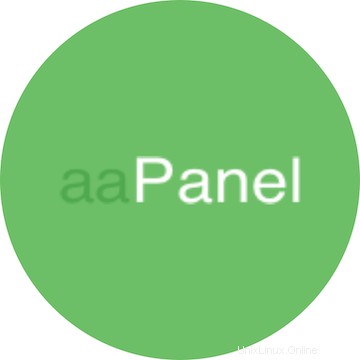
In diesem Tutorial zeigen wir Ihnen, wie Sie aaPanel unter Ubuntu 20.04 LTS installieren. Für diejenigen unter Ihnen, die es nicht wussten, aaPanel ist auch ein kostenloses und Open-Source-Kontrollfeld für Linux Es ist einfach zu installieren und alle Webhosting-Optionen sind für die einfache Verwaltung von Websites und Datenbanken gut kategorisiert.Außerdem ist es benutzerfreundlich und bietet eine GUI für die meisten wesentlichen Linux-Dienste, was Ihnen die Verwaltung eines Webservers erleichtert.
Dieser Artikel geht davon aus, dass Sie zumindest über Grundkenntnisse in Linux verfügen, wissen, wie man die Shell verwendet, und vor allem, dass Sie Ihre Website auf Ihrem eigenen VPS hosten. Die Installation ist recht einfach und setzt Sie voraus im Root-Konto ausgeführt werden, wenn nicht, müssen Sie möglicherweise 'sudo hinzufügen ‘ zu den Befehlen, um Root-Rechte zu erhalten. Ich zeige Ihnen Schritt für Schritt die Installation des aaPanel Control Panels auf Ubuntu 20.04 (Focal Fossa). Sie können denselben Anweisungen für Ubuntu 18.04, 16.04 und jede andere Debian-basierte Distribution wie Linux Mint folgen.
Voraussetzungen
- Ein Server, auf dem eines der folgenden Betriebssysteme ausgeführt wird:Ubuntu 20.04, 18.04, 16.04 und jede andere Debian-basierte Distribution wie Linux Mint.
- Es wird empfohlen, dass Sie eine neue Betriebssysteminstallation verwenden, um potenziellen Problemen vorzubeugen
- Ein
Nicht-Root-Sudo-Benutzeroder Zugriff auf denRoot-Benutzer. Wir empfehlen, alsNicht-Root-Sudo-Benutzerzu agieren , da Sie Ihr System beschädigen können, wenn Sie als Root nicht aufpassen.
Installieren Sie aaPanel auf Ubuntu 20.04 LTS Focal Fossa
Schritt 1. Stellen Sie zunächst sicher, dass alle Ihre Systempakete auf dem neuesten Stand sind, indem Sie den folgenden apt ausführen Befehle im Terminal.
sudo apt update sudo apt upgrade
Schritt 2. Installation von aaPanel auf Ubuntu 20.04.
Jetzt laden wir das aaPanel-Installationsskript von der offiziellen Website herunter:
wget -O install.sh http://www.aapanel.com/script/install-ubuntu_6.0_en.sh && sudo bash install.sh
Das Skript erfordert einige Benutzereingaben. Hier ist die Liste der Antworten, die das Installationsskript Ihnen stellen wird:
> Do you want to install aaPanel to the /www directory now?(y/n): y Do you need to enable the panel SSl ? (yes/n): n
Wenn die aaPanel-Installation abgeschlossen und erfolgreich ist, wird die Meldung Herzlichen Glückwunsch! Erfolgreich installiert!
angezeigt================================================================== Congratulations! Installed successfully! ================================================================== aaPanel: http://127.0.0.1:8888/10040 username: root password: meilana Warning: If you cannot access the panel, release the following port (8888|888|80|443|20|21) in the security group ================================================================== Time consumed: 2 Minute!
Schritt 3. Zugriff auf die aaPanel-Webschnittstelle.
Nach erfolgreicher Installation können Sie nun über die URL http://your-server-ip-address:8888 . Sie werden zur Anmeldeseite von aaPanel weitergeleitet.
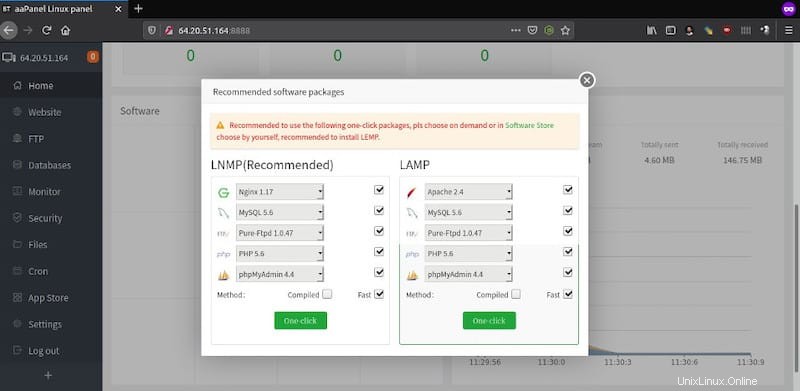
Herzlichen Glückwunsch! Sie haben aaPanel erfolgreich installiert. Vielen Dank, dass Sie dieses Tutorial zur Installation des aaPanel-Kontrollfelds auf Ihrem Ubuntu 20.04 LTS Focal Fossa-System verwendet haben. Für zusätzliche Hilfe oder nützliche Informationen empfehlen wir Ihnen, die offizielle aaPanel-Website.